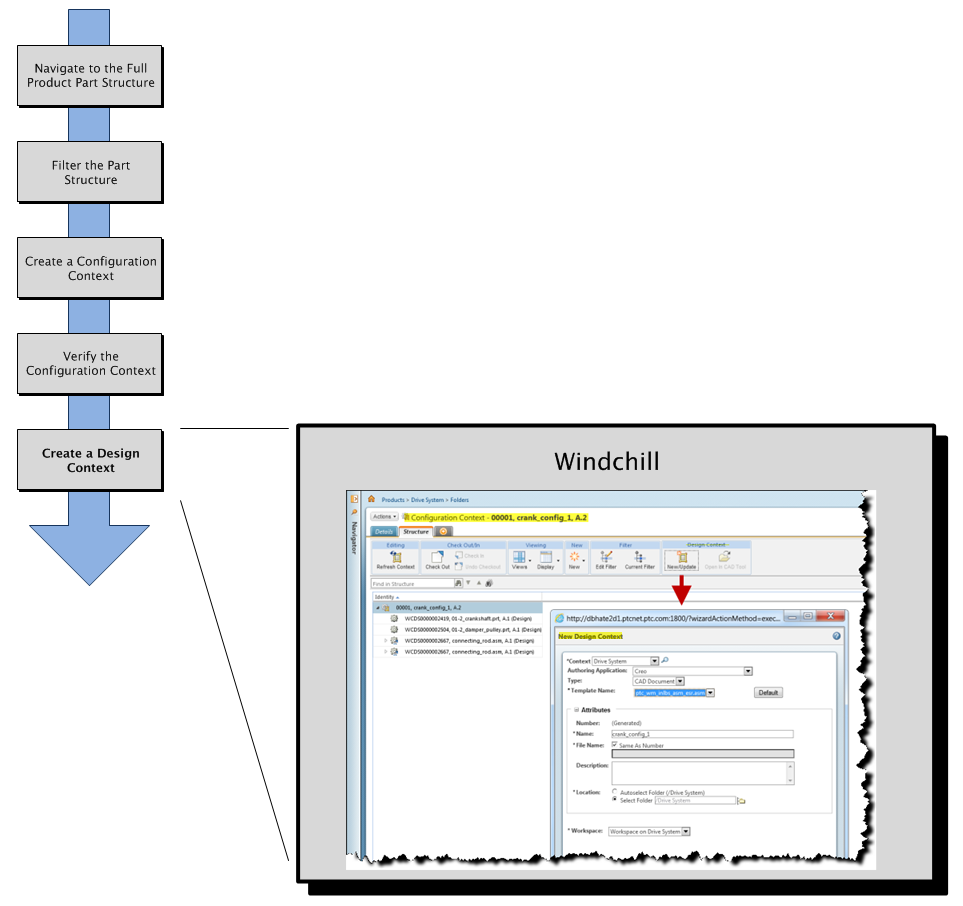Conception dans un flux de contexte
Etape 1 - Accéder à la structure produit complète dans Windchill
Lancez le flux de conception en contexte en accédant à la structure d'article de l'assemblage produit complet, qui se trouve sur l'onglet Structure de la page d'informations d'un article.
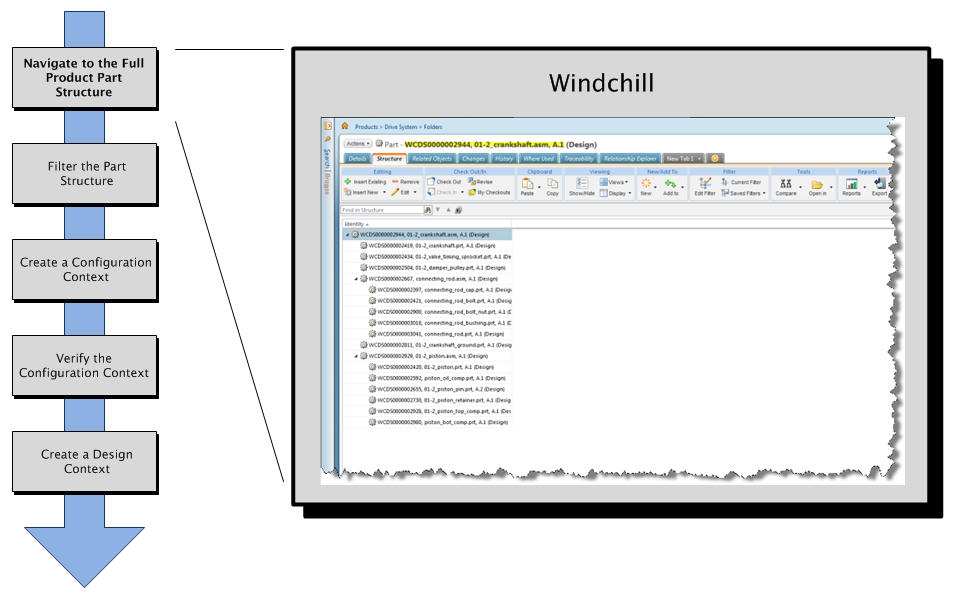
Etape 2 - Filtrer la structure d'article
Au moyen des outils Modifier le filtre situés dans la barre d'outils de l'onglet Structure, filtrez la structure produit de manière à ne faire apparaître que les articles d'assemblage de votre zone de travail ou, éventuellement, les seuls articles pertinents.
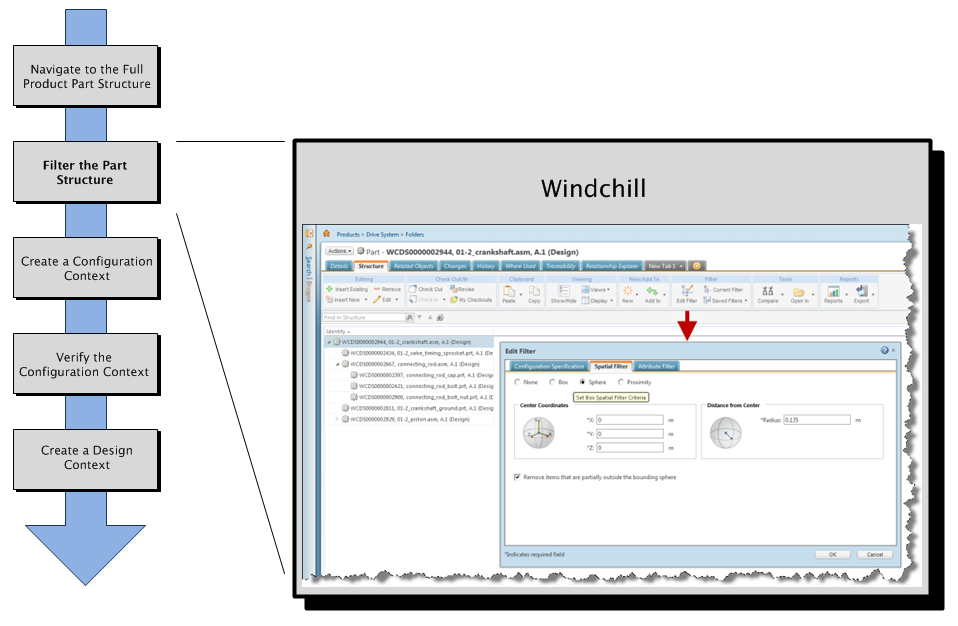
Etape 3 - Créer un contexte de configuration
Créez un contexte de configuration à partir de la structure d'article filtrée. Si nécessaire, dans l'onglet Structure du contexte de configuration, vous pouvez affiner la configuration en excluant (c'est-à-dire en désélectionnant) certains articles apparaissant dans le volet Structure d'un article de configuration, qui ont été inclus dans le contexte mais ne sont pas considérés comme obligatoires pour la tâche de conception.
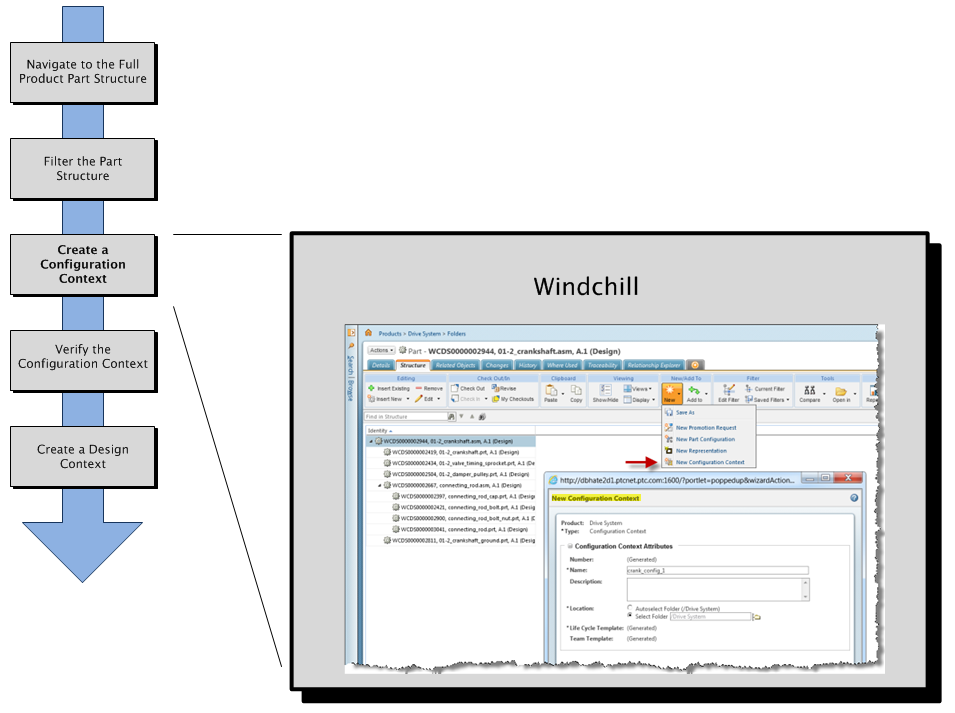
Etape 4 - Vérifier le contexte de configuration
Vérifiez le contexte de configuration à l'aide de l'onglet Détails de la configuration, afin de garantir que vous disposez uniquement des articles nécessaires à la tâche de conception. Vous pouvez effectuer cette opération à l'aide des outils de l'onglet > de la page d'informations d'un contexte de configuration.

Etape 5 - Créer un contexte de conception
Créez un contexte de conception à partir du contexte de configuration. Lors de cette étape, vous pouvez affiner davantage le contexte de la structure d'article. Cela fait, les documents CAO associés aux articles capturés dans le contexte de conception sont collectés et placés dans un espace de travail, à des fins de modification éventuelle dans votre environnement de création CAO.
Vous pouvez également créer un contexte de conception en sélectionnant directement des objets dans une page d'informations sur le document CAO dans Windchill. |